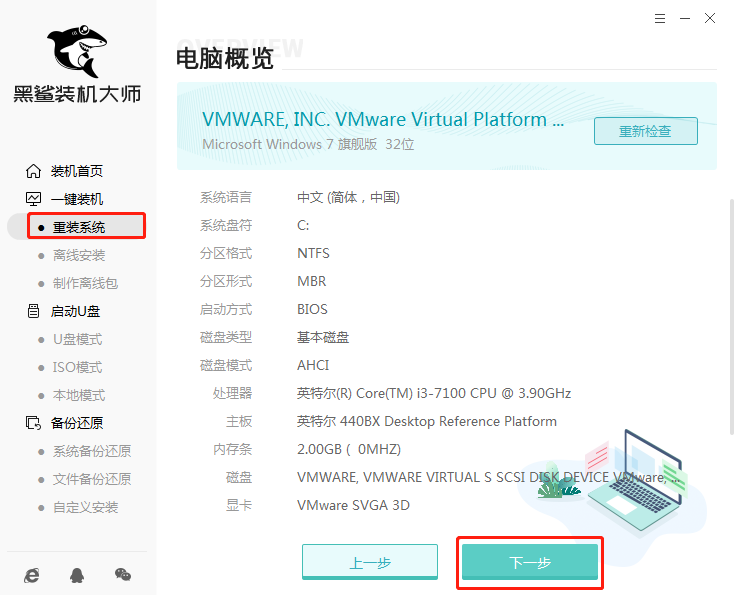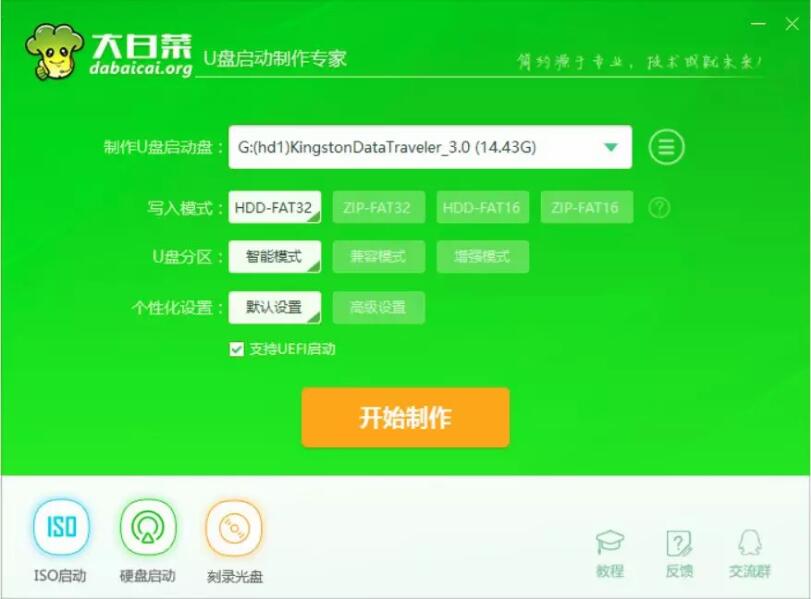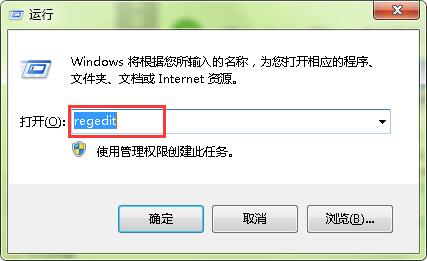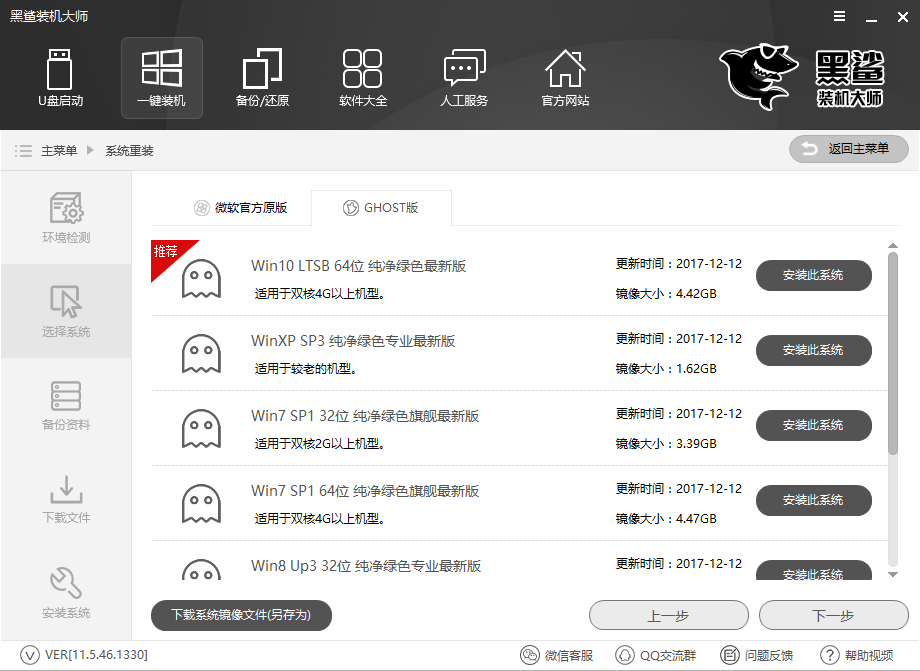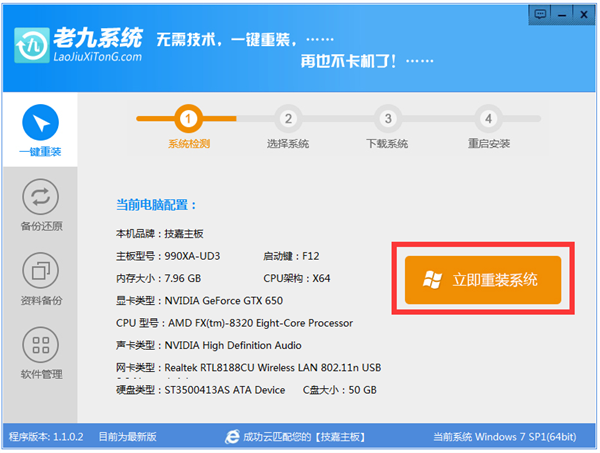- 编辑:飞飞系统
- 时间:2024-10-17
现在很多朋友都使用双硬盘,比如固态+机械硬盘。固态用于安装系统或运行软件,机械硬盘用于存储数据。然后有朋友问如何在BIOS中设置双硬盘。如何设置启动顺序?下面小编就为大家详细讲解一下设置教程。
先说一个非BIOS的设置方法电脑主板上有很多SATA接口。默认启动顺序为SATA1 至SATA4。如果有两个硬盘,先启动的硬盘接SATA1,数据盘一般先启动,数据盘接后面的SATA接口。
或者:将两个硬盘插入主板,启动计算机,然后查看它首先读取哪个硬盘。如果不是您所期望的,则关闭计算机并交换两个硬盘驱动器的插槽。
主板串口应标有SATA1和SATA2,只需将要制作的主盘插入SATA1插槽即可。
方法二:取消活动分区:,虽然BIOS也能识别SSD,但有时无法从SSD启动系统。问题是什么?方法是取消硬盘中C盘的活动分区。活动分区是计算机的启动分区。操作系统的启动文件安装在该分区中。 Windows系统下一般默认是C盘。具体方法如下(需要DiskGenius软件):
首先,打开DiskGenius,你会看到SSD和HDD,选择HDD中的C盘,右键选择停用分区,保存,关闭软件,重新启动电脑。

其次,重新启动后,你会看到固态硬盘成为系统启动盘,然后你可以删除原来C盘中的文件夹。

方法三:双硬盘BIOS设置方法1. 开机进入BIOS设置后,可以看到启动设备优先级。这是硬盘和其他设备启动顺序的选择。如果您有两个硬盘,则需要先设置硬盘的优先级。
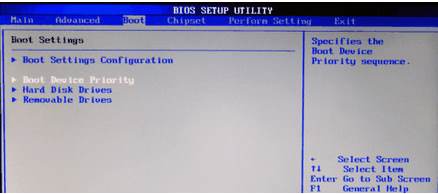
2. 输入上图中的Hard Disk Drivers,并指定两个硬盘的顺序。只需将需要启动的磁盘移动到顶部即可。一般是通过按翻页键来调整。

3、此时返回上一级,进入启动设备优先级。将列出第一个启动设备。这是第一个启动设备。只需选择硬盘即可。

以上小编只分享了一种BIOS设置方法。不同的BIOS设置界面不同。如果使用BIOS方法设置双硬盘,还需要自己摸索。